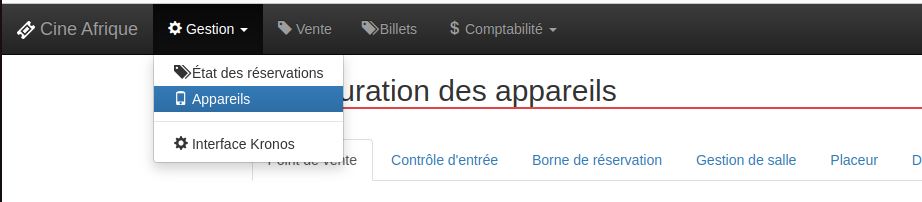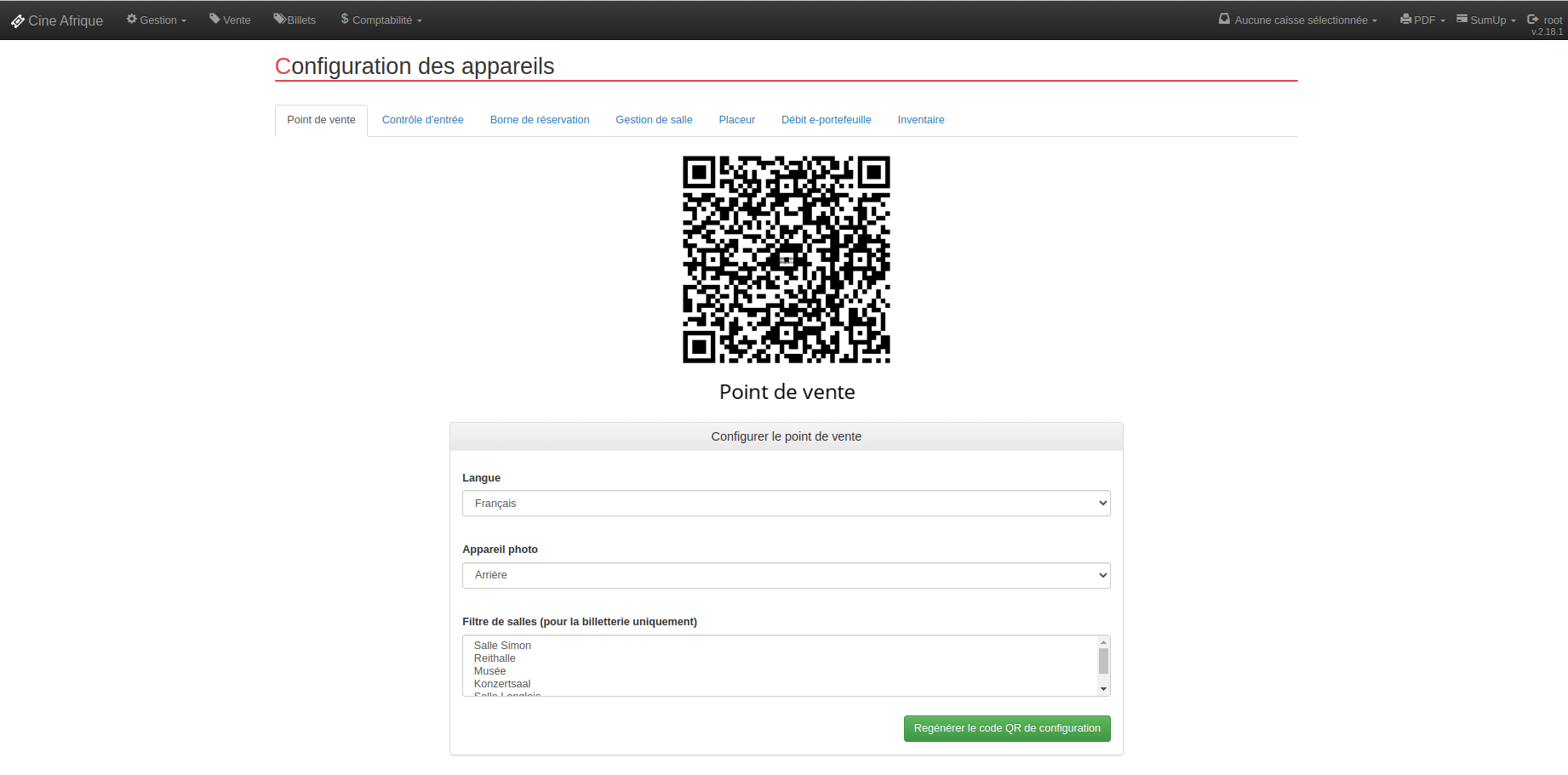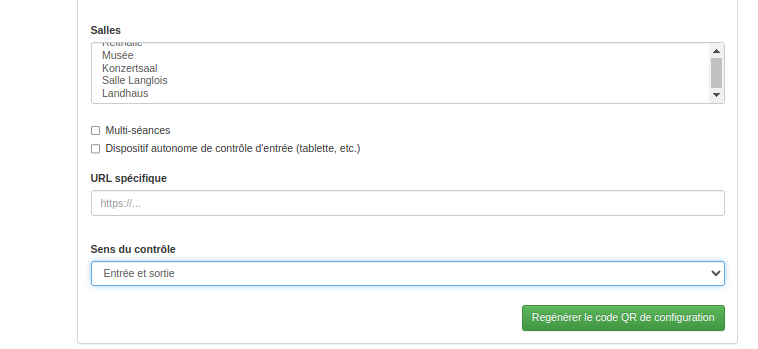Pour la configuration d’un scanner il faudra tout d’abord être connecté sur votre instance de billetterie.
Dans le menu en haut à gauche, cliquez sur Gestion, puis sur Appareils comme indiqué ci-dessous :
A l’écran suivant il faudra sélectionner le mode dans lequel vous souhaitez configurer le scanner : Point de vente, Contrôle d’entrée, Borne de réservation, Placeur, E-portefeuille, Inventaire.
Au clic sur l’onglet du mode choisi, le QR code est régénéré. Il vous suffira alors de le scanner avec l’appareil à configurer. Assurez vous de bien voir le message : nouvelle configuration enregistrée.
Attention cependant à bien sélectionner les salles pour lesquelles le scanner doit pouvoir scanner les billets, ou autres (Possibilité de choisir plusieurs salles)
Depuis un iPad : sélectionnez simplement les salles souhaitées.
Depuis un PC : maintenir la touche ctrl pour sélectionner plusieurs salles.
Puis, régénérez le QR code en cliquant sur le bouton vert.
Vous pouvez définir d’autres paramètres en fonction du mode de scan choisi : la langue utilisée, l’appareil photo (avant ou arrière), et bien d’autres.
Pour le mode Contrôle d’entrée (illustration ci-dessous), vous pouvez définir des paramètres spécifiques : insertion d’une URL spécifique, définir le sens de contrôle des billets (entrée, sortie ou les deux), activer l’option multi-séances pour gérer plusieurs séances simultanément, ou encore choisir l’option dispositif autonome de contrôle d’entrée (le client scanne lui-même son billet).
Pensez toujours, une fois votre configuration terminée, à cliquer sur le bouton vert « Régénérer le code QR de configuration ».
Pour finir, vous n’avez plus qu’à scanner le QR code avec le scanner à l’aide du bouton prévu à cet effet.
Le message « nouvelle configuration enregistrée » doit s’afficher : Votre scanner est configuré dans le mode choisi, et pour les salles sélectionnées.